منذ فترة صدرت لعبة سايبر بانك التي اجتاحت عالم الألعاب بأخبارها، وكان أبرز ما فيها هو جمالية الرسوميات من مشاهد لمدن مستقبلية مكتظة بالسكان، والمضاءة بلوحات وإعلانات أضواء النيون الساطعة. إليك هذه الخطوات لتحويل صورة شارع باستخدام برنامج الفوتوشوب إلى مشهد مضاء بأضواء النيون السوداوية عبر تطبيق تدرجات اللونين الأزرق الفاتح والزهري الوهّاج، بالإضافة إلى تأثيرات لافتات النيون الإعلانية لخلق جو حماسي وعصري داخل الصورة.
سنوضح لك في هذا الدرس كيفية تعديل صورة مسائية لشارع مُضاء، لمنحها التأثير اللوني النابض بالحياة للعبة سايبر بانك الشهيرة. حيث سنبدأ ببعض عمليات التعديل على الصورة لنصنع مشهدًا واقعيًا، ثم سنعالج الألوان باستخدام Split toning الموجود في مرشح Camera Raw Filter. ستؤدي هذه التحسينات التي سنجريها على اللافتات المضاءة بالنيون مع إضافة بعض تأثيرات الضباب الخفيفة، إلى إعطائنا صورة بمظهر لافت كما لو كان مشهدًا في فيلم عن المستقبل مُنار بأضواء النيون السوداوية.
لا شيء أفضل من صورة لشارع في إحدى المدن المزدحمة في أقصى الشرق من العالم، مثل: سيؤل، أو طوكيو، أو هونغ كونغ التي تُعَدّ الخلفية المثالية لتجربة تأثيرات مشاهد لعبة سايبر بانك. وسنستخدم هذه الصورة المجانية للمصور Ethan Brooke من موقع Pexels.
افتح الصورة في برنامج الفوتوشوب، لكن قبل شروعك في العمل، كرر طبقة الصورة التي أضفتها عبر CTRL + J للاحتفاظ بالنسخة الأصلية من الصورة، وبعدها حوّل الطبقة الجديدة التي ظهرت إلى عنصر ذكي Smart Object حتى تُطبَّق المرشحات والتأثيرات دون مساس بالنسخة الأصلية.
اتجه إلى قائمة المرشحات Filter، ثم Camera Raw Filter لتطبيق سلسلة من التعديلات لتحسين الصورة، بعدها استخدم المنزلقات Sliders لتعديل كل من Temperature، وTint مثل الصورة لزيادة حدة نظام الألوان الزهري والأزرق، والذي يُعَدّ مكونًا أساسيًا في تأثيرات ألوان سايبر بانك.
خفّف التمييز اللوني Highlights، وزد الظل Shadows للتحكم في السطوع Brightness والتباين Contrast الكليين للصورة، مع إبراز التفاصيل بنمط HDR-Style، أين ستلاحظ الفرق فورًا.
خفّف Clarity قليلًا لتخفيف توهج الأضواء، ثم زد Dehaze لإعادة بعض التباين إلى الصورة.
انتقل إلى قسم Split Toning الموجود في ذات النافذة المرشح Camera Raw Filter، وزِد منزلقات التشبع Saturation مؤقتًا إلى أعلى قيمة، حتى نجد تدرج اللون Hue المناسب، أي لون زهري فاتح لقسم Highlights، والأزرق المتشبع لقسم الظل Shadows، ثم أعد إنقاص قيم التشبع Saturation للتقليل من حيوية التأثير.
اُنقر ضمن ذات المرشح على تبويب Fx، وأضف Vignette لتعتيم حواف الصورة، ثم زِد من قيمة Feather قليلًا حتى يتلاشى بنعومة تأثير Vignette الذي أضفته.
تعمل تعديلات Camera Raw Filter على تغيير كلي لمظهر الصورة الأصلية، مما يمنحها مظهرًا أنيقًا ومتدرج اللون، ولكن يمكننا تحسين الصورة أكثر مع بعض التعديلات الإضافية.
أضف طبقة Levels adjustment layer، ثم استخدم منزلق Output Levels لتغيير Shadows، بحيث تضبط القيم كما في الصورة، حيث سيعدِّل النقطة السوداء لإزالة المناطق القاتمة في الصورة. بعدها عتّم تلك المناطق قليلًا باستخدام منزلق Shadow level الإعتيادي.
بعد ذلك، اُنقر من شريط القوائم العلوي على Select، ثم اختر Color Range لعمل نسخة من المناطق الأكثر سطوعًا في الصورة، بعدها اختر Highlights، ثم اضبط النطاق Range إلى القيمة 200، واستخدم أوامر النسخ واللصق لوضع نسخة من Highlights على طبقة جديدة.
انقر مرتين فوق طبقة Highlights الجديدة، وأضف نمط التوهج الخارجي Outer Glow الموجود ضمن نافذة Layer Style، ثم اضبطه على Linear Dodge باللون الأبيض، وأنقص من قيمة الانتشار Spread إلى أقل ما يمكن، مع ضبط الحجم size كما في الصورة لإعطاء توهج ناعم، ثم قلل التعتيم Opacity لتقليل حدة التأثير.
أضف طبقةً جديدة، ثم إختر أداة الفرشاة مع ضبط Hardness إلى الصفر، بعدها خفّض قيمة Flow في شريط الأدوات، وخذ عينة ألوان من الصورة بالضغط على مفتاح Alt لتظهر أداة القطارة. ضع لمسات من الألوان حول الصورة تتوافق مع درجات ألوان hues الصورة.
غيّر وضع المزج Blending mode لهذه الطبقة إلى Screen، ثم خفّض Opacity إلى حوالي 40٪.
لا شيء يضفي إضاءةً جذابةً للصورة مثل تحويل اللافتات والإعلانات الموجودة داخل الصورة إلى أضواء النيون، ولذلك عليك إضافة طبقة جديدة، مع اختيار أداة الفرشاة برأس صغير، بعدها اضبط Hardness بقيمة 100%، ثم فعّل التنعيم Smoothing في إعدادات الفرشاة، واضبط القيمة على حوالي 50٪ في شريط الأدوات العلوي لتسهيل تتبع الأحرف داخل الصورة. ولا تنسَ إعادة ضبط قيمة Flow إلى 100٪.
انقر مرتين فوق هذه الطبقة لتعديل أنماط الطبقة Layer Styles لتحويل خطوط الفرشاة إلى شكل أنابيب النيون. إبدأ بضبط Color Overlay، واستخدم درجة لون أزرق مثل لون أساس لضوء النيون تمامًا كما في الصور.
ثم من نفس نافذة Layer Style أضف توهجًا داخليًا Inner Glow، مع ضبط الإعدادات على Linear Dodge بلون أبيض، واضبط المصدر Source على Center، مع اضبط قيم Choke، وSize لجعل الوسط بلون أبيض، بحيث يعطي تلاشيًا نحو اللون الأزرق باتجاه حواف الأنبوب.
يساعد تأثير التوهج الخارجي Outer Glow على إضاءة ضوء النيون، لهذا اضبطه على Linear Dodge مع تدرج أزرق اللون، واجعل Spread أقل ما يمكن للحصول على توهج ناعم، ثم اضبط قيمة الحجم Size لتتلائم معه.
من غير الممكن تكرار تأثير التوهج الخارجي Outer Glow، ولكن يمكن ضبط Drop Shadow بنفس قيمه. لهذا استخدم قيمًا مماثلةً من حيث Linear Dodge، وتدرج hue أزرق اللون، ثم قلل المسافة Distance والانتشار Spread إلى الصفر، لكن زِد الحجم Size لإعطاء توهج محيطي أكبر حول أضواء النيون.
كرّر العملية على طبقة جديدة من أجل أضواء النيون الأخرى، وانقر بزرّ الفأرة الأيمن لنسخ نمط الطبقة Layer Style لأضواء النيون الزرقاء، والصقها على الطبقة الجديدة لتكرار تأثيرات التوهج Glow effect. ثم عدّل تدرّج الألوان hue لتعطي ألوان نيون أخرى.
إذا لم تستطع تتبُّع أيٍّ من لافتات النيون إلى أعلى الصورة بسبب كابلات الكهرباء كما في الصورة، أو بسبب أي عوائق أخرى؛ فإجمع العناصر، ثم أضف قناع طبقة Layer mask، واستخدم فرشاة صغيرة سوداء لمسح المناطق ذات الصلة.
أضف طبقةً جديدةً، وطبق بعض تأثيرات الضباب باستخدام مجموعة من فرش الدخان smoke brushes في لمسة نهائية.
اضبط Blending mode لطبقة فرشاة الدخان التي أضفتها على Color Dodge وقلّل قيمة التعبئة Fill للسماح للألوان بالتفاعل، حيث ستعطي تأثيرًا حيًا للضباب.
ستكون النتيجة النهائية هي الحصول على تأثيرات لعبة سايبر بانك النابضة بالحياة مع تدرجات للونين الأزرق والزهري ولافتات النيون المضاءة. حيث أعطى تعديل إعدادات مرشح Camera Raw تغييرًا في التباين وتأثيرات split toning للصورة الأصلية، ثم أعطت إضافة أضواء النيون وتأثيرات الضباب الطابع المستقبلي للصورة ليكتمل المشهد بأقرب ما يمكن للعبة سايبر بانك.
ترجمة وبتصرّف للمقال How to Apply Cyberpunk Style Color Grading & Neon Effects to Your Photos لصاحبه Chris Spooner.




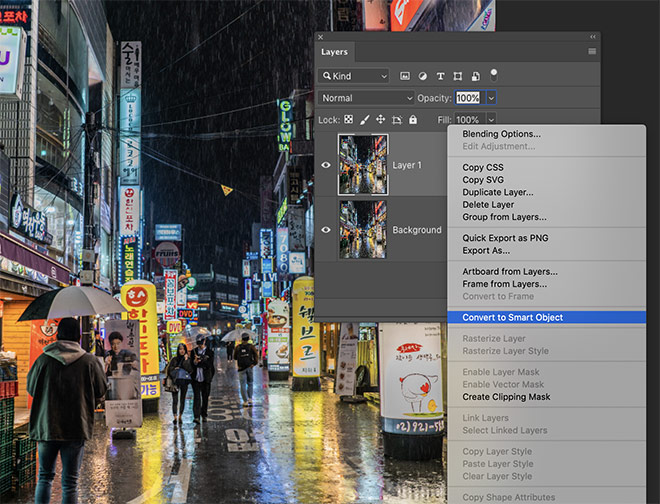
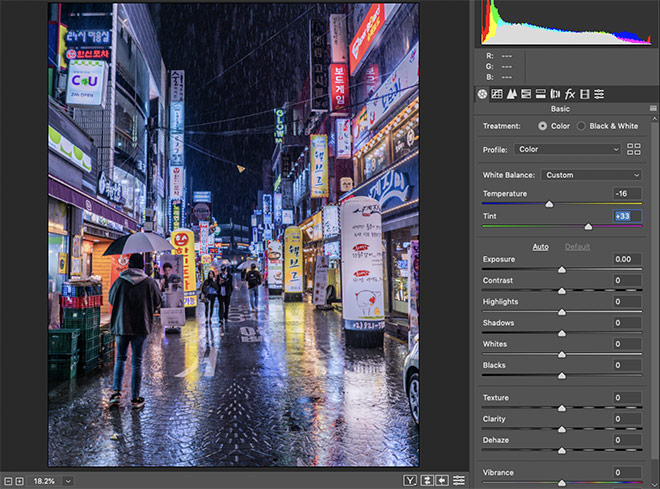

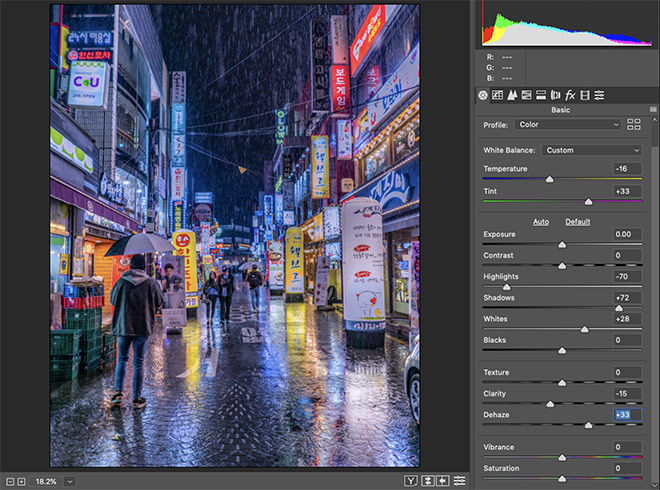
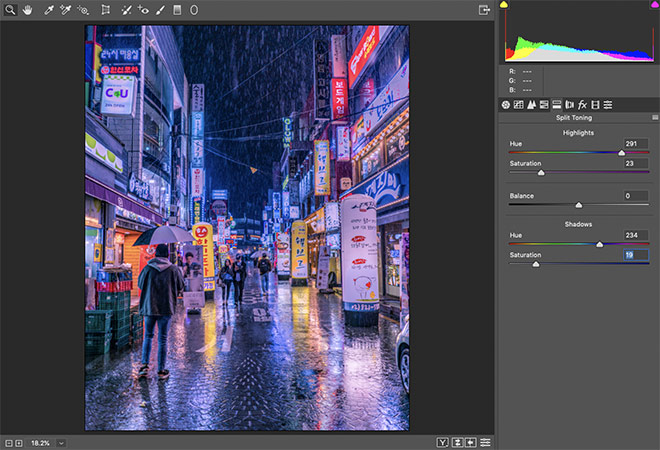
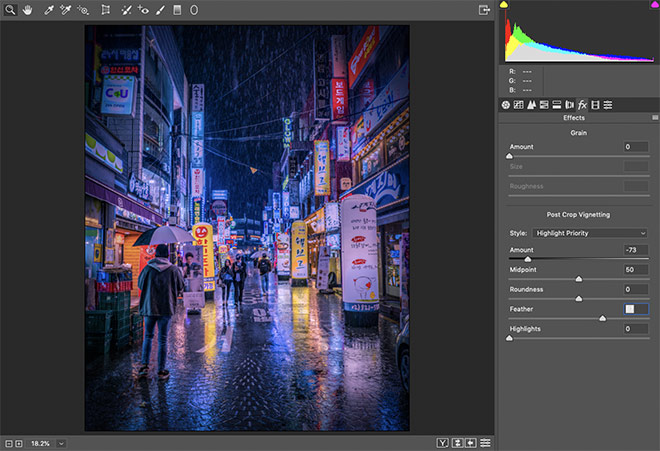

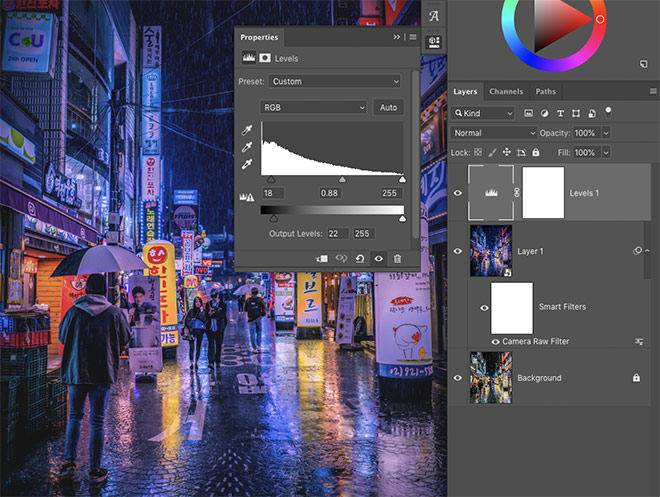
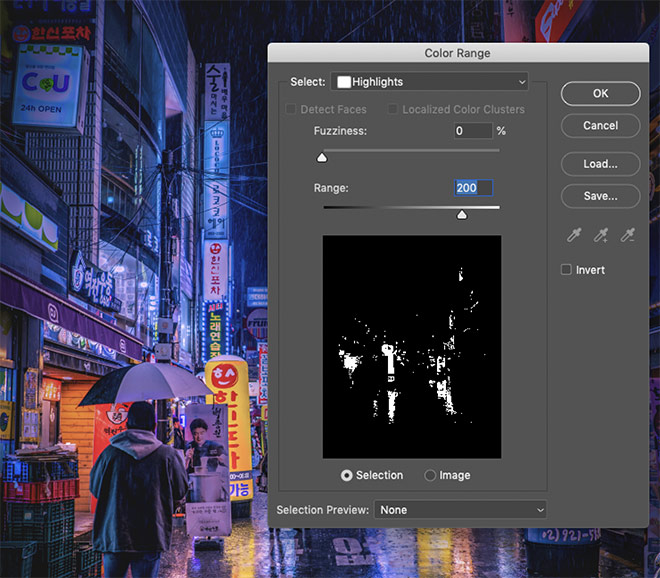


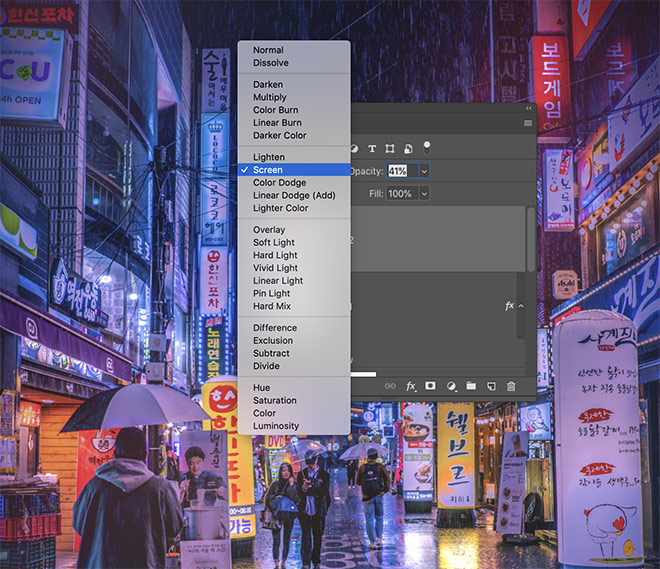
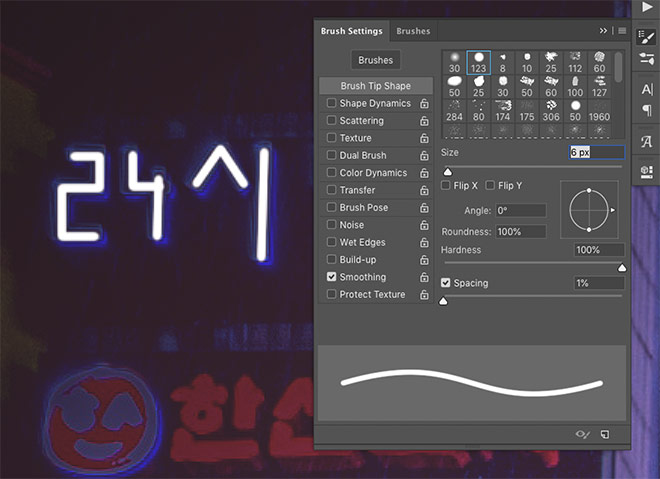
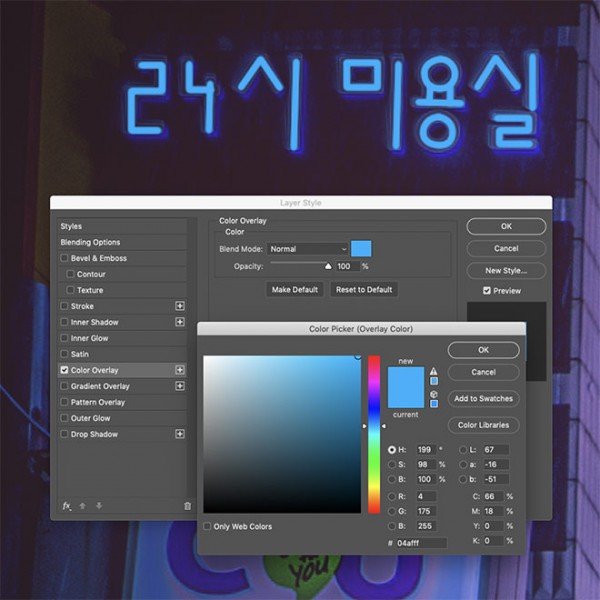

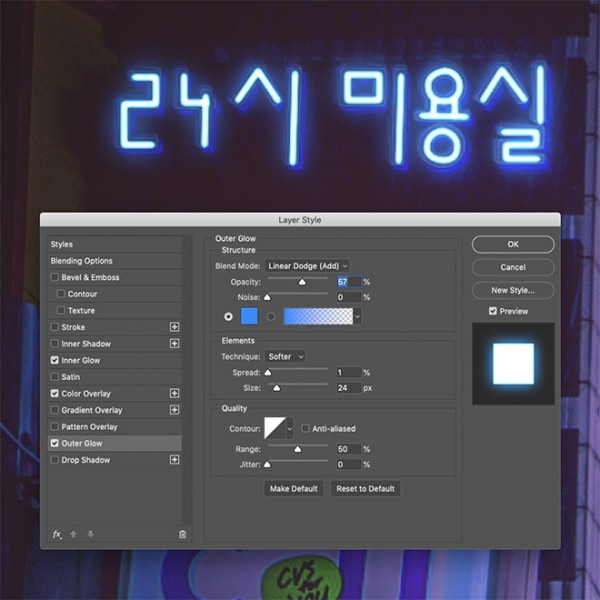
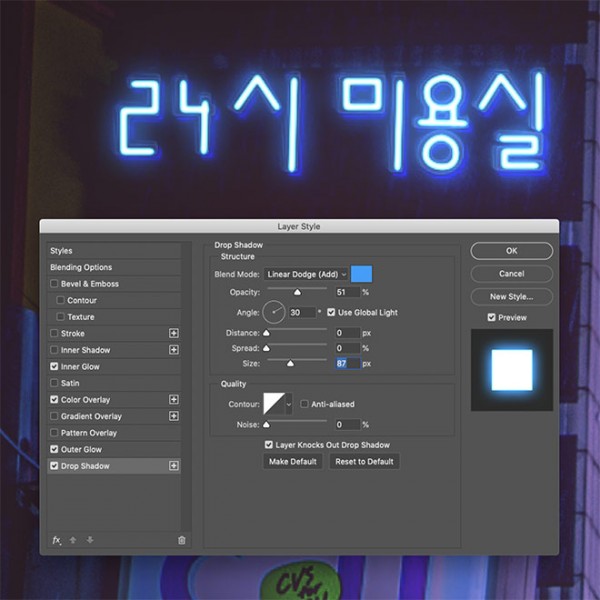

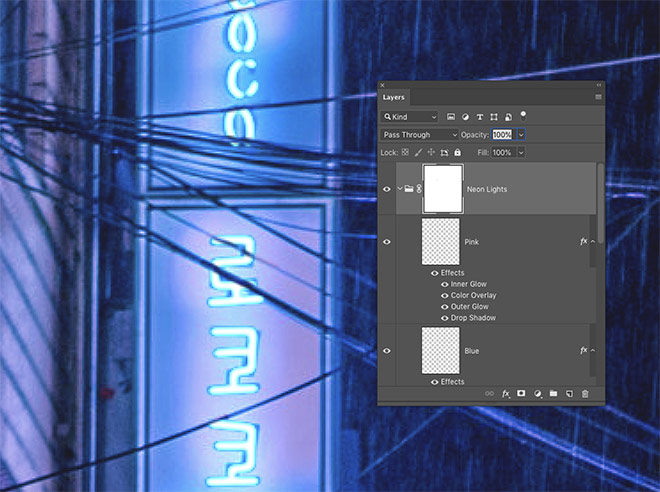
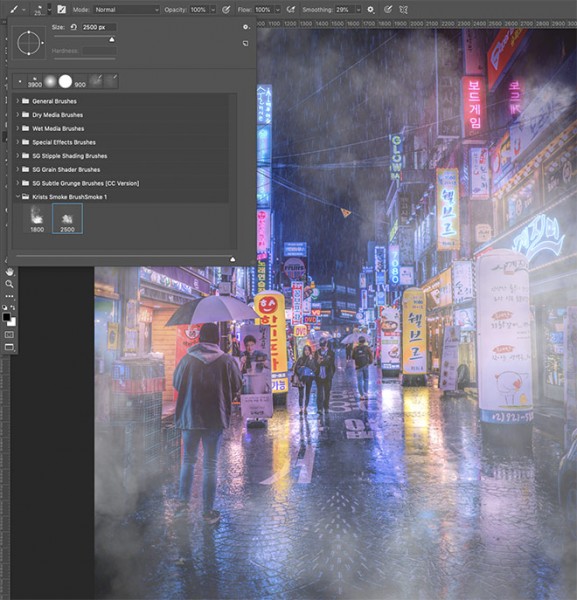
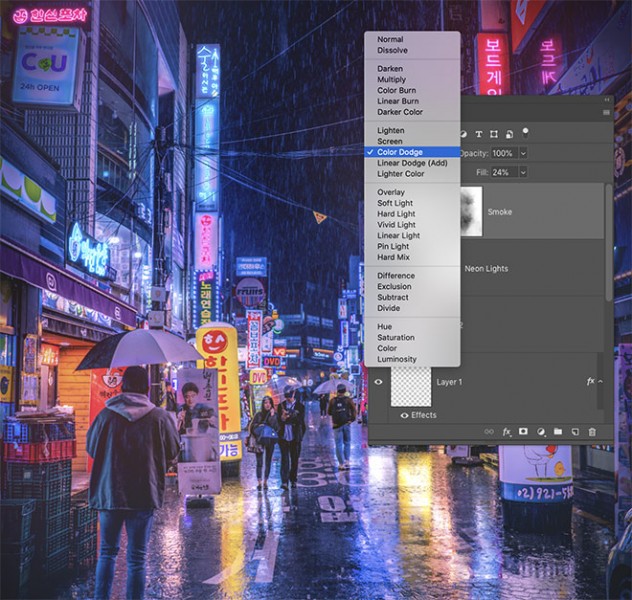












أفضل التعليقات
لا توجد أية تعليقات بعد
انضم إلى النقاش
يمكنك أن تنشر الآن وتسجل لاحقًا. إذا كان لديك حساب، فسجل الدخول الآن لتنشر باسم حسابك.